Odoo ma mechanizmy ułatwiające tworzenie i wprowadzanie faktur zakupu. Można je wprowadzać na dwa sposoby:
Pierwszy z nich wykorzystuje aliasy lub konta mailowe przypisane do dzienników zakupu. Wystarczy w dzienniku w zakładce Ustawienia zaawansowane wpisać taki alias np. „zakupy” i sprawdzić ustawienia i działanie serwera poczty. Po podaniu dostawcom takiego aliasu, faktura przychodzi mailem wprost do wskazanego dziennika, i czeka na uzupełnienie i zaksięgowanie:
Po otwarciu takiej faktury, po prawej stronie ekranu pokaże się jej obraz z załącznika otrzymanego maila, co bardzo ułatwia uzupełnienie danych w programie na formularzu faktury. Obraz będzie też widoczny później przy przeglądaniu dokumentów księgowych, co wyeliminuje konieczność szukania dokumentu w segregatorach. Po uzupełnieniu danych w nagłówku (tu kontrahent może być podpowiedziany przez jego konto mailowe), jeżeli do zakupu użyto aplikacji Zamówienie zakupu, to po kliknięciu pola Autouzupełnienie pojawia się lista zamówień i poprzednich faktur dla danego kontrahenta.
Po wybraniu zamówienia – lub kilku zamówień przy fakturze zbiorczej – wszystkie ich nierozliczone pozycje i ceny automatycznie przepisują się do formularza faktury zakupu. Tu można je sprawdzić z nadesłaną fakturą i ewentualnie poprawić, oraz usunąć zbędne linie które będą zamieszczone w innej fakturze.
Drugim sposobem tworzenia faktury zakupu jest jej generowanie z Polecenia Zakupu (Purchase Order). Po zaakceptowaniu danego zakupu, i – jeśli tak ustawiono w parametrach produktu – po przyjęciu dostawy, pojawia się przycisk Utwórz rachunek:
Po jego naciśnięciu tworzony jest projekt faktury dostawcy z jej oczekiwaną specyfikacją. Projekt ten dostępny jest we wskazanym dzienniku zakupu.
Po nadejściu faktury, dane zawarte w projekcie są weryfikowane i ewentualnie poprawiane przez księgowość, podobnie jak przy fakturze nadesłanej elektronicznie. Po zatwierdzeniu faktury, jej oryginał z nadesłanego PDF lub zeskanowany z faktury papierowej, warto załączyć pod zaksięgowaną fakturą, by była widoczna na ekranie obok dokumentu księgowego.
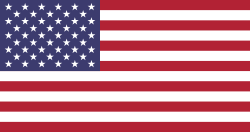

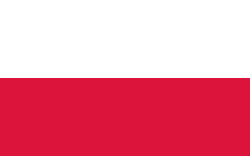
Tworzenie i rejestracja faktur zakupu powiazanej z zamówienem – dwa sposoby